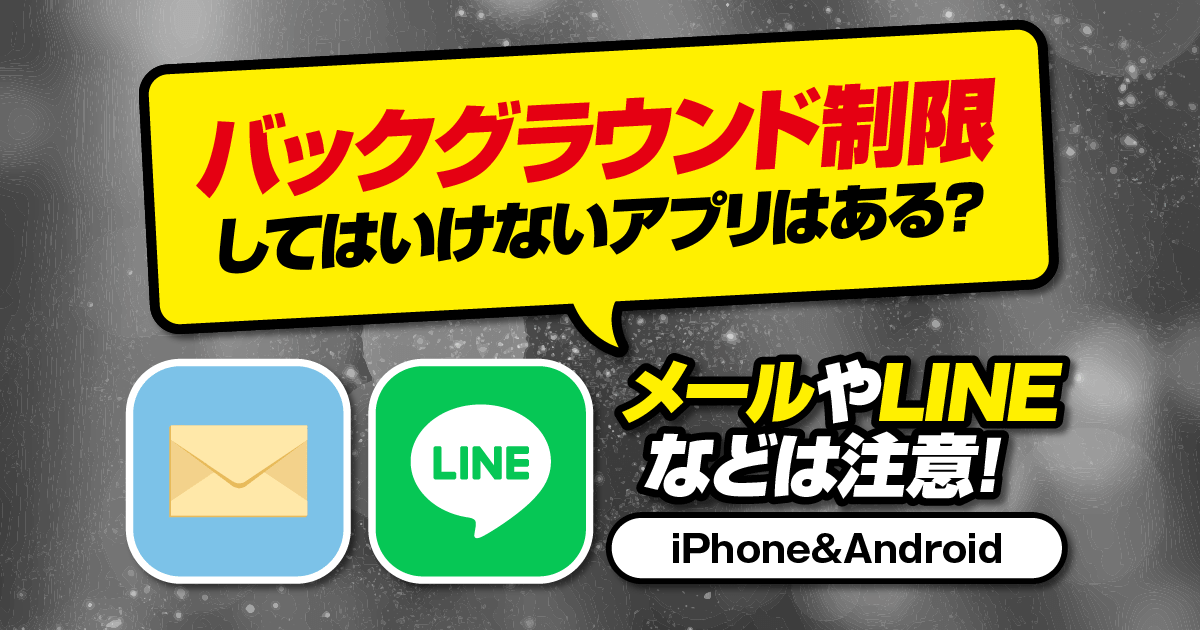アプリのバックグラウンド制限をすると、使っていないアプリの動作を制限することができ、通信量の節約や、バッテリー消費の節約に繋がります。
しかし、全てのアプリをバックグラウンド制限していいという訳ではありません。
中には、バックグラウンド制限すると、機能が正常に働かなかったり、スマホの動作が不安定になってしまうものもあります。
- メール系のアプリ
- LINE
- ウイルス対策ソフト
- Androidの場合はシステム系のアプリ
本記事では、バックグラウンド制限してはいけないアプリについて、iPhoneとAndroidに分けて詳しく解説しています。
バックグラウンド制限してはいけないアプリ
それでは早速、バックグラウンド制限してはいけないアプリについて解説していきます。
メール系のアプリ
1つ目はメール系のアプリです。
メール系のアプリをバックグラウンド制限してしまうと、メールの受信がメールアプリを開いた時にしかできなくなってしまいます。
そのため、メールが送られてきても通知が届かず、メールに気づかないということが起きてしまいます。
普段からメールでやり取りをしているという方は、メール系のアプリをバックグラウンド制限するのはやめましょう。
メール系のアプリとは?
ドコモメールやauメール、ソフトバンクメール、Gmailなどです。

LINE
2つ目はLINEです。
スマホを使っている方のほとんどは、普段のやり取りをLINEで行っていると思います。
LINEをバックグラウンド制限してしまうと、LINEを開いていない間の通知が届かなくなってしまい、重要な連絡などに気づけなくなってしまいます。
そのため、LINEが届いたら必ず通知を受け取りたいという方は、バックグラウンド制限しないようにしましょう。
検証!
ちなみに筆者の所持しているiPhone 13 ProとGoogle Pixel 8で、LINEをバックグラウンド制限し、通知が届くのか検証してみました。
結果は「バックグラウンド制限していても通知が即時届く」という結果になりました。

しかし、今回の検証でたまたま通知が届いただけという可能性もあります。
LINEをバックグラウンド制限していると、LINE上でも「通知を確実に受け取りたいなら、バックグラウンド制限をオフにしてください」というアラートが表示されるので、通知を確実に受け取りたい方はバックグラウンド制限しないようにしましょう。
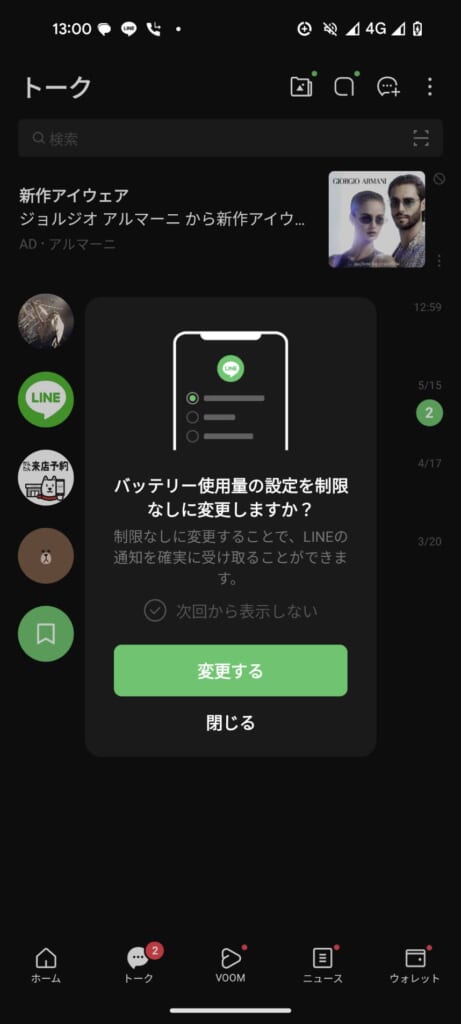
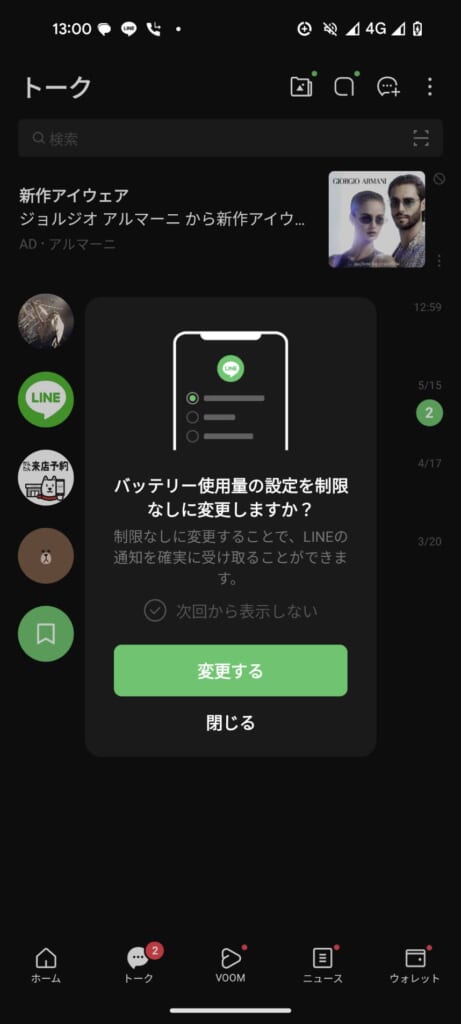


ウイルス対策ソフト
3つ目はウイルス対策ソフトです。
ウイルス対策ソフトをバックグラウンド制限してしまうと、ウイルス対策を正常に行ってくれない可能性があります。
そのため、気づかぬうちに、スマホがウイルス感染してしまうかもしれないということです。
ウイルス対策ソフト(ウイルスバスターやノートンなど)を使っている場合は、バックグラウンド制限しないようにしましょう。


【Android】システム系のアプリ
Androidスマホを使っている場合、システム系のアプリはバックグラウンド制限しないようにしましょう。
システム系のアプリをバックグラウンド制限してしまうと、スマホが正常に動作しなくなってしまう可能性があります。



でもシステム系のアプリってどんなアプリ?
と疑問を持つ方も多いでしょう。



基本的にはバックグラウンド制限する画面で、ドロイド君マーク・歯車マーク・パズルのピースマークが表示されているアプリは設定を変えないようにしましょう。
※ドロイド君マークは以下の画像の「おサイフケータイ設定アプリ」など、歯車マークは「Android System WebView」など、パズルのピースマークは「Google Play 開発者サービス」などが該当します。
また、「~サービス」「~Services」という名前のアプリも、設定を変えない方が安全です。


アプリのバックグラウンド制限を設定する方法
ここからはアプリのバックグラウンド制限を設定する方法を、iPhone・Androidに分けて解説していきます。
iPhoneのバックグラウンド制限設定方法
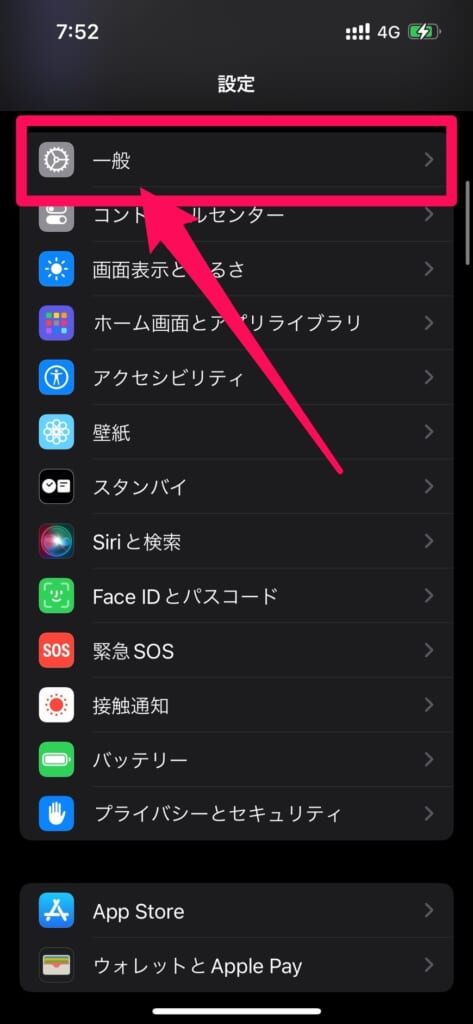
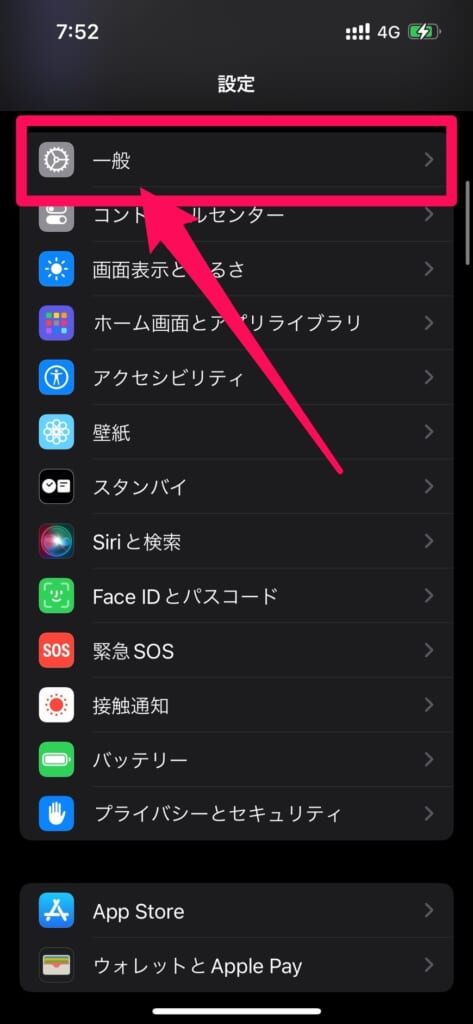
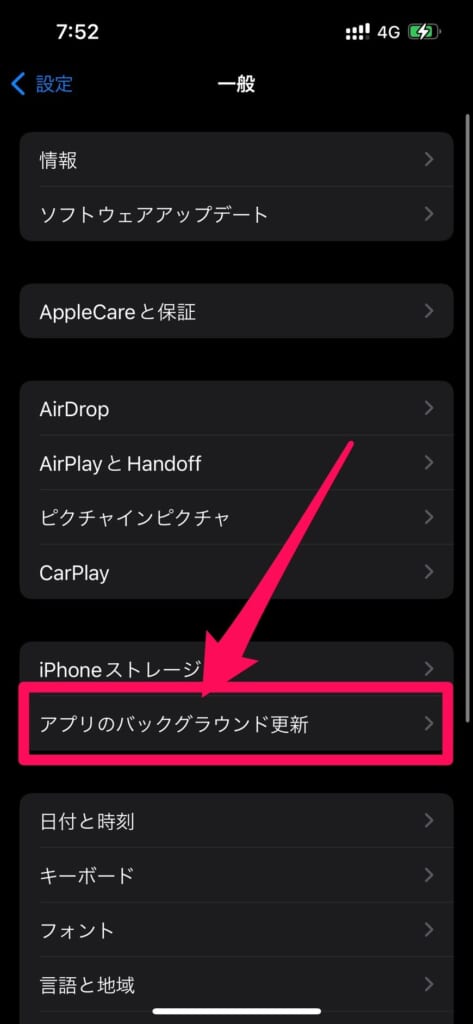
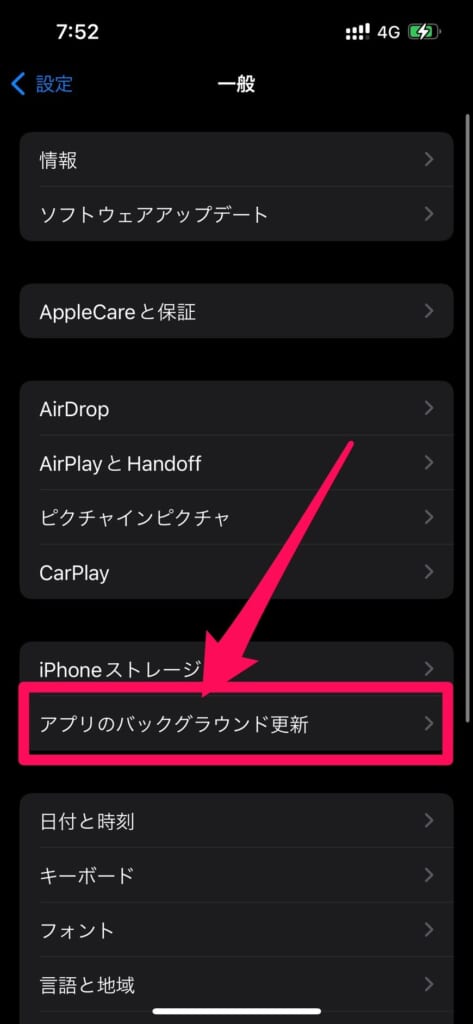
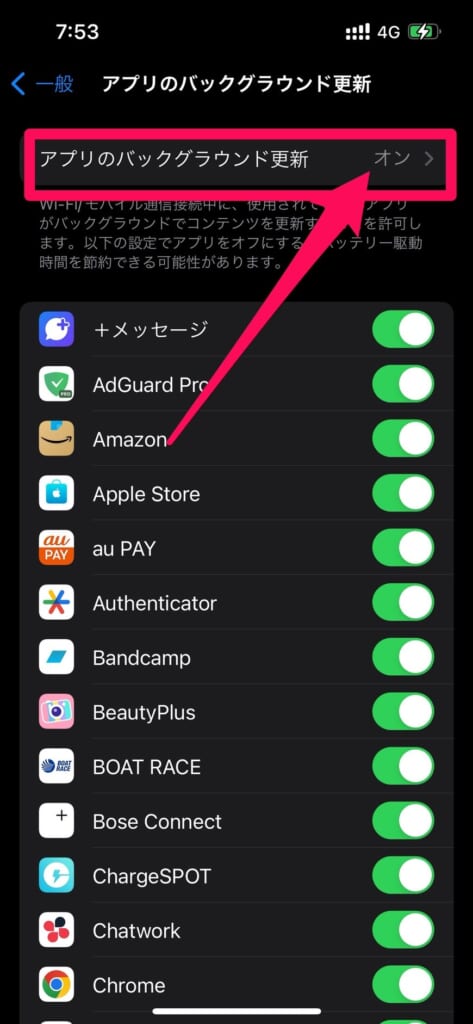
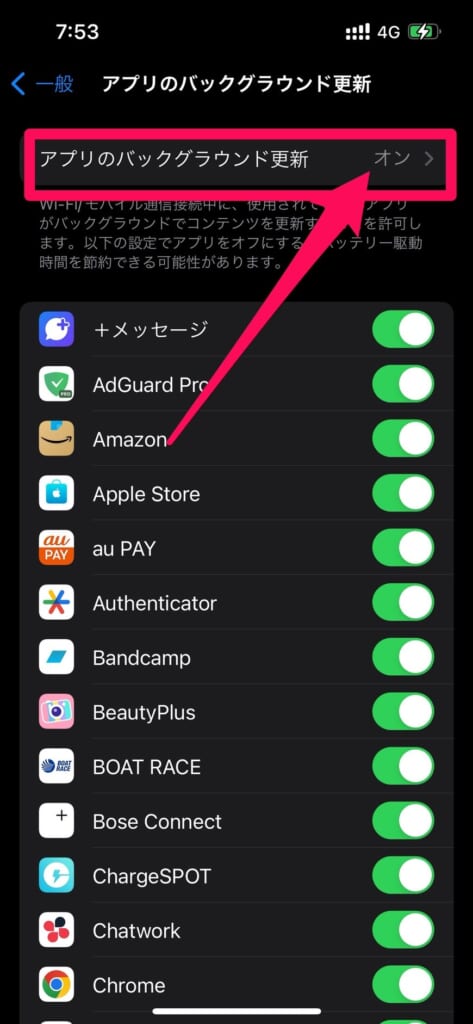
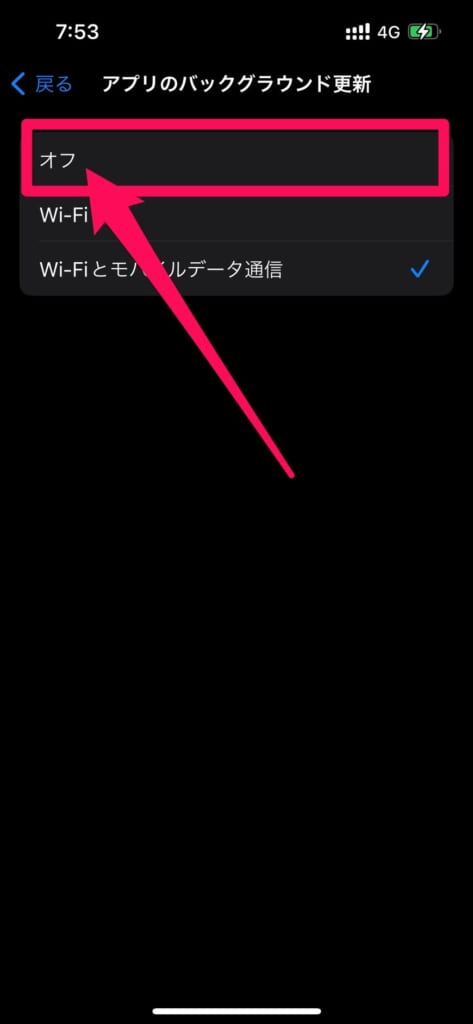
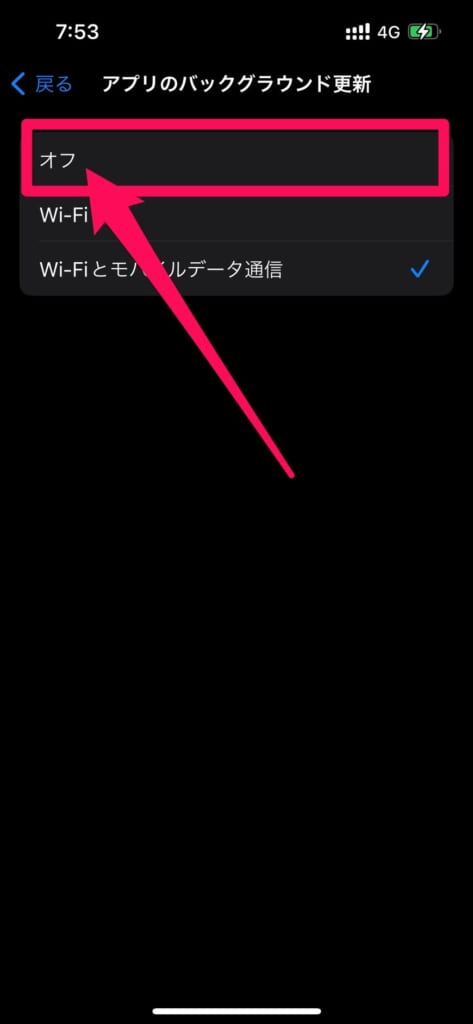
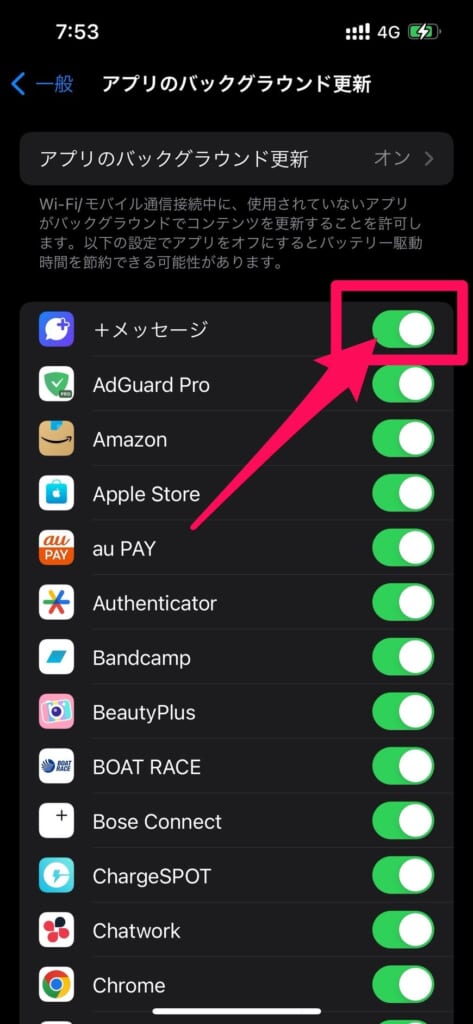
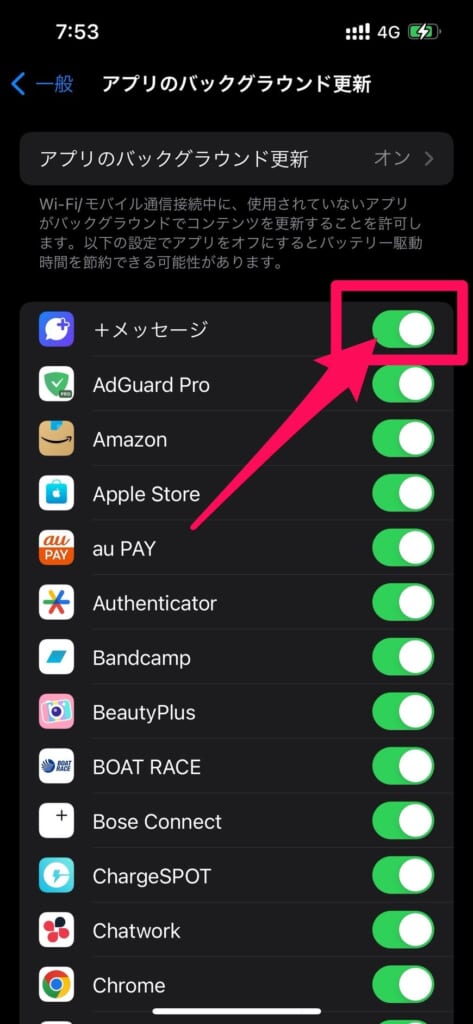
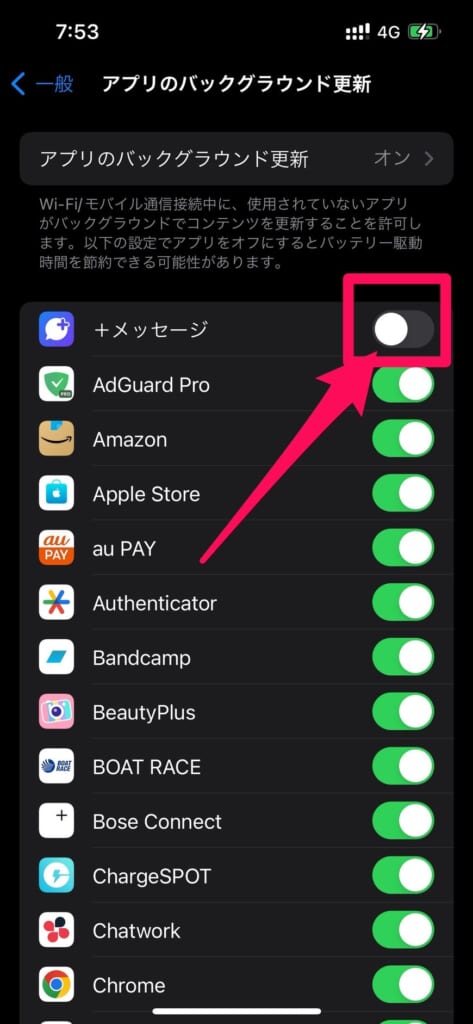
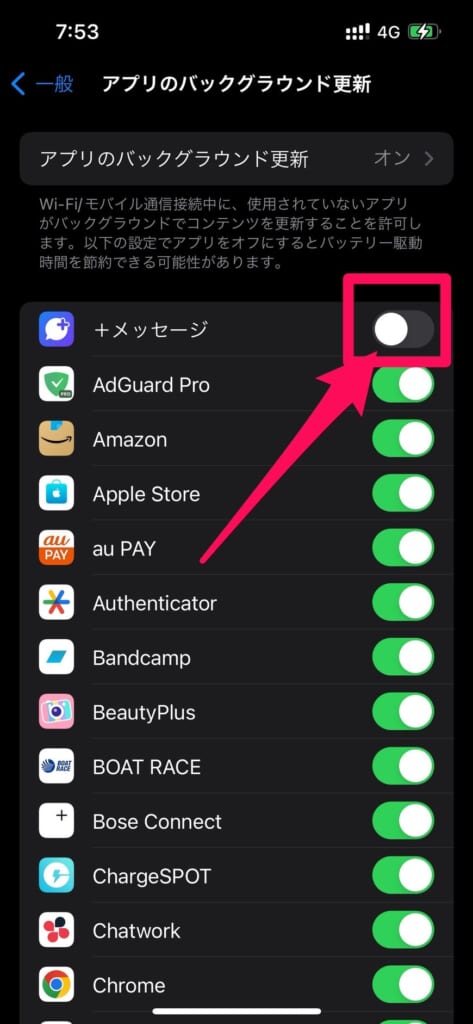
Androidのバックグラウンド制限設定方法
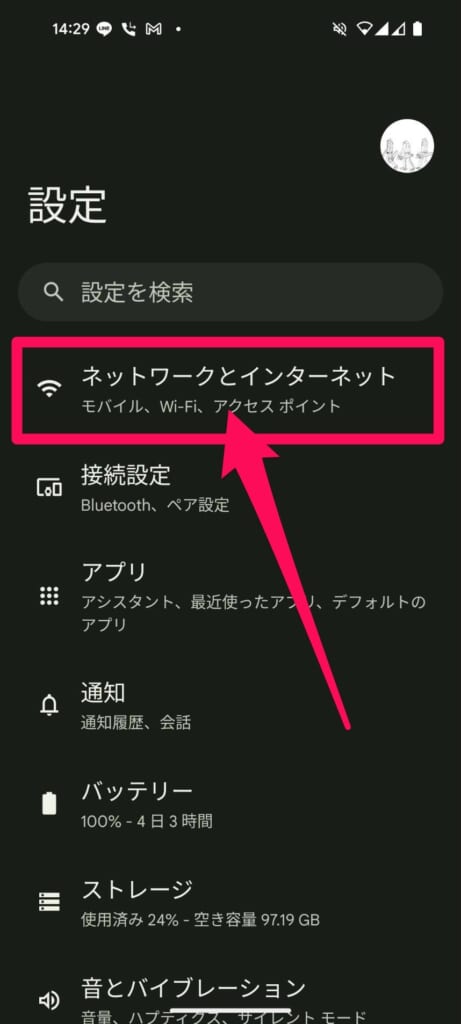
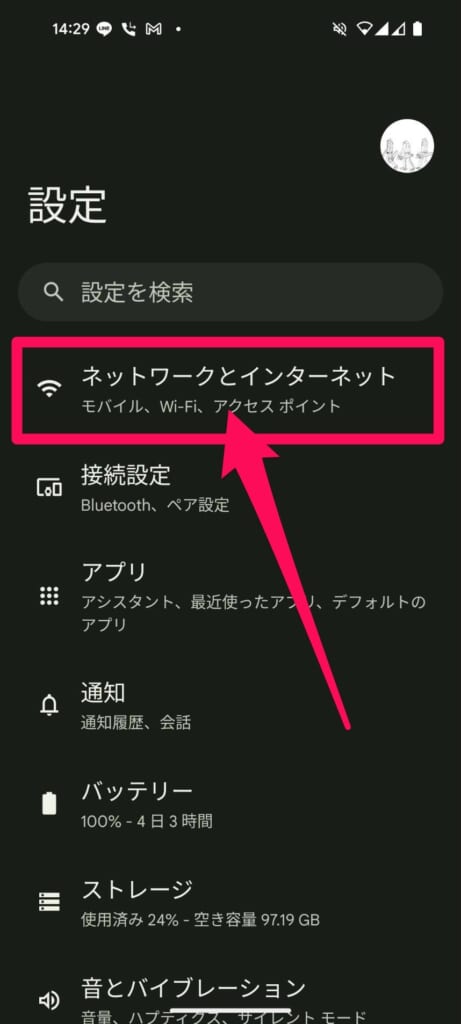
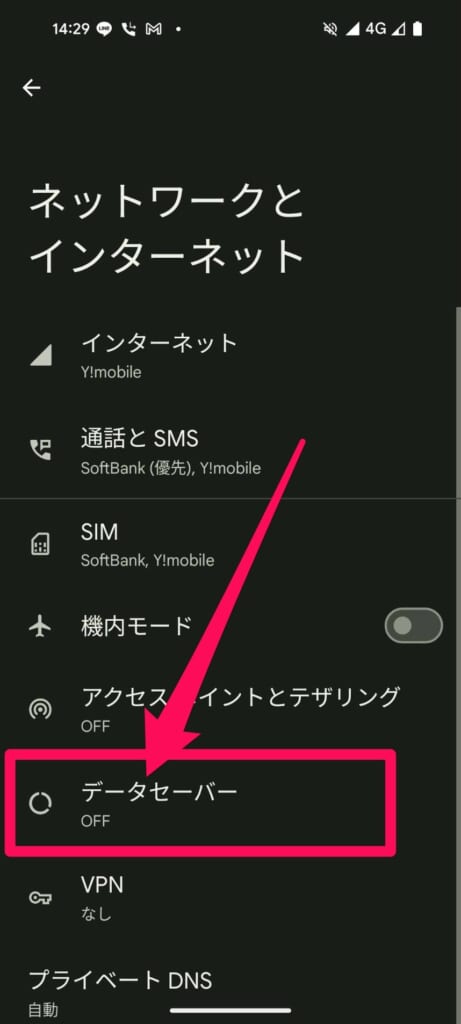
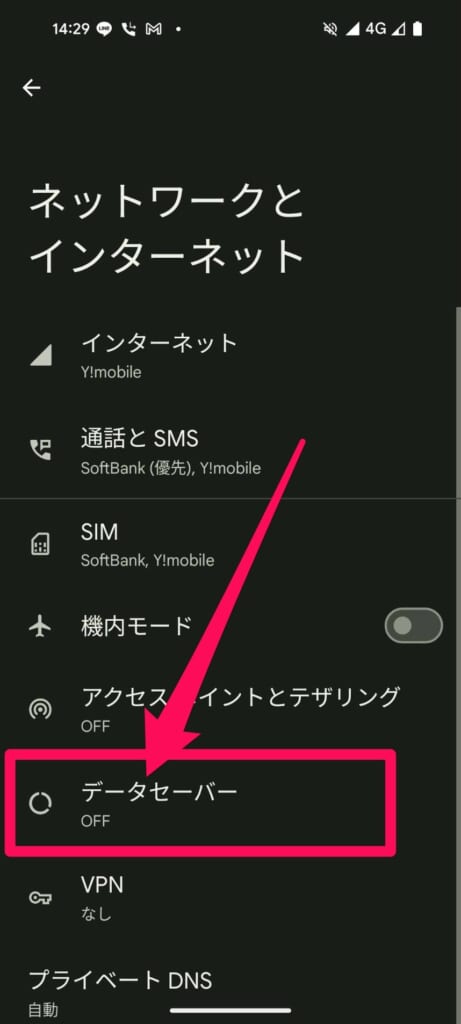
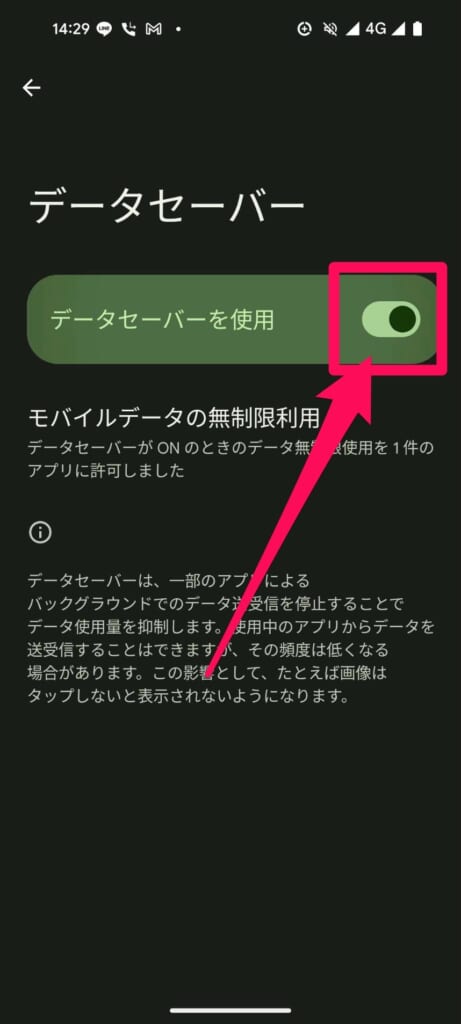
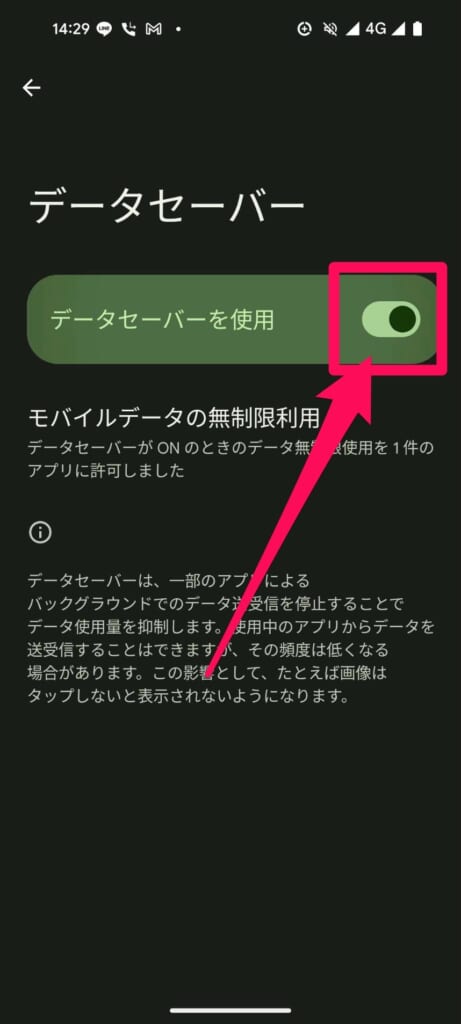
これで全てのアプリをバックグラウンド制限することができます。(スマホを動かすために必要なシステム系のアプリは制限されない)
アプリごとにバックグラウンド制限の設定をしたい場合は、また別の方法で設定する必要があります。
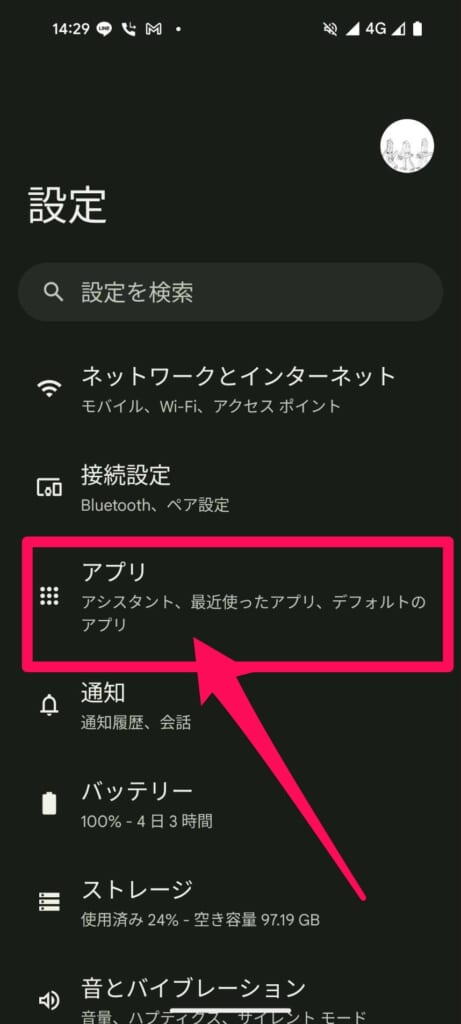
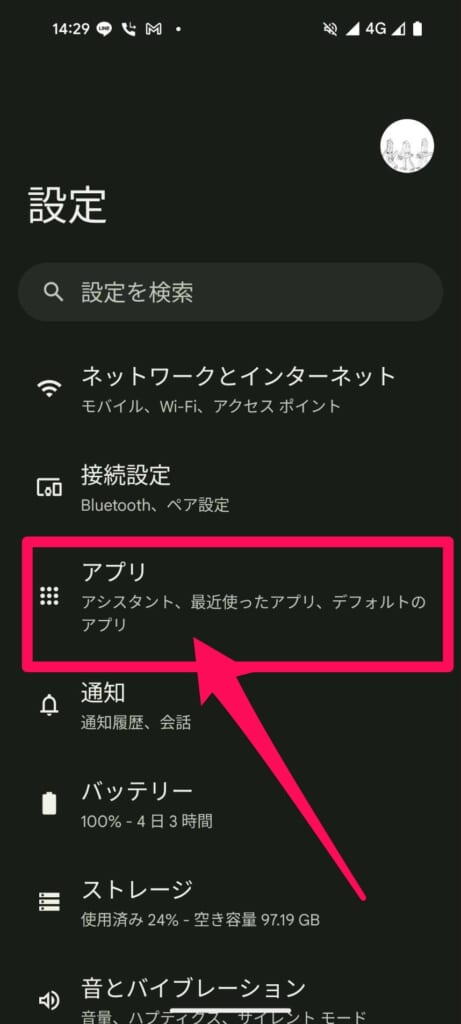
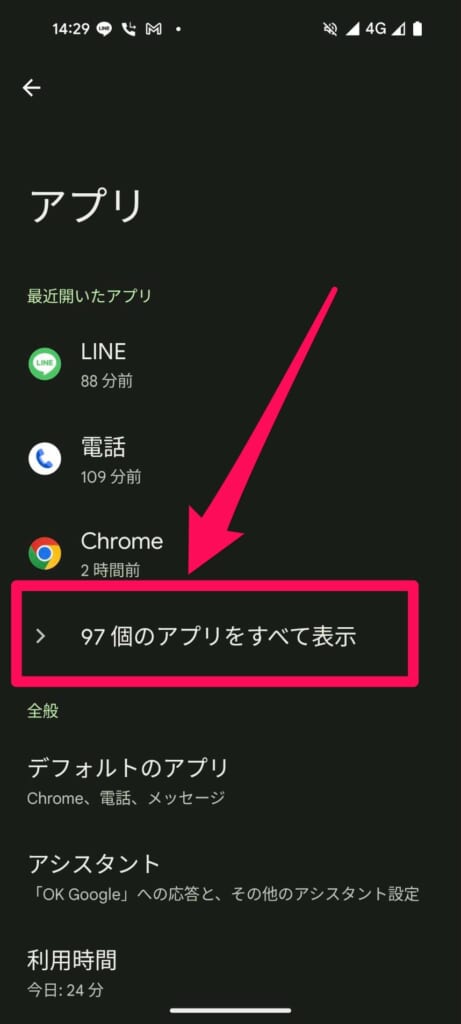
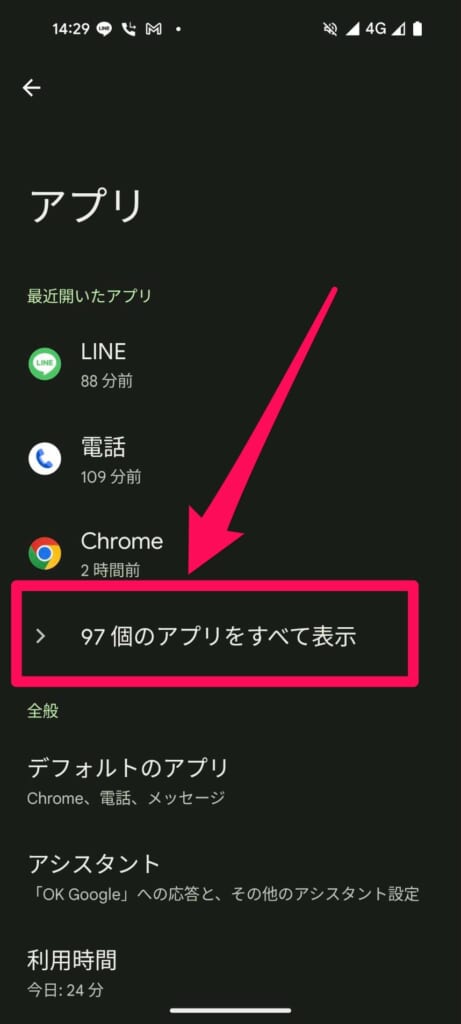
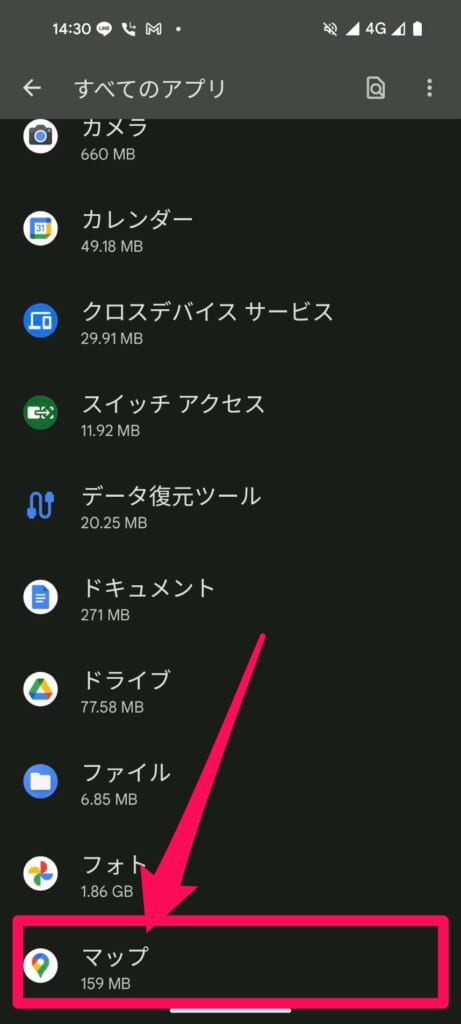
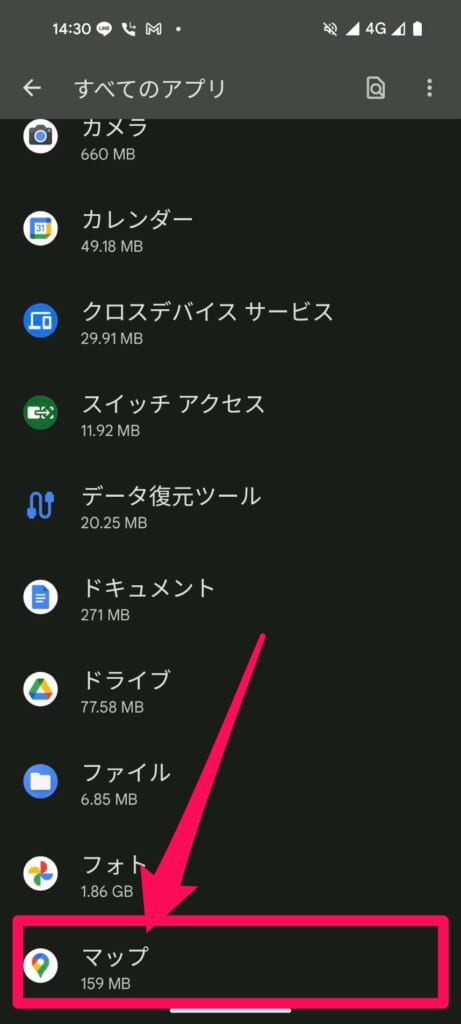
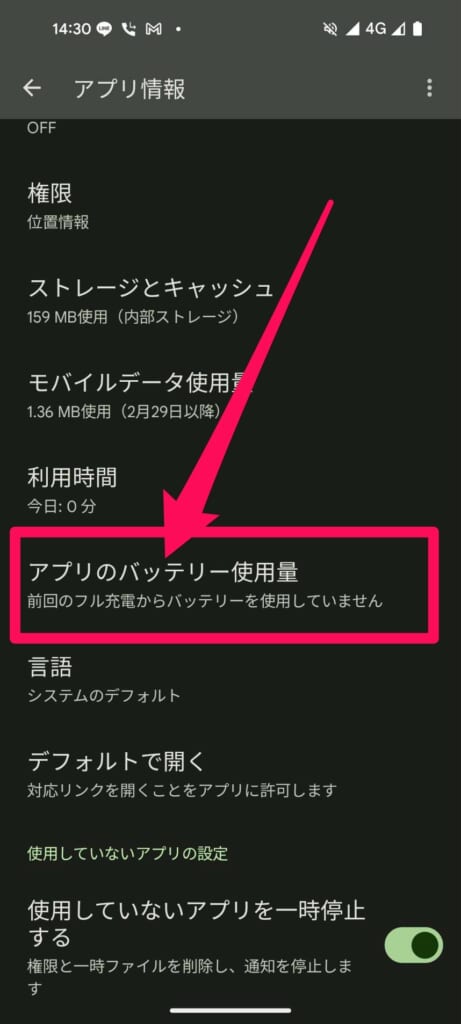
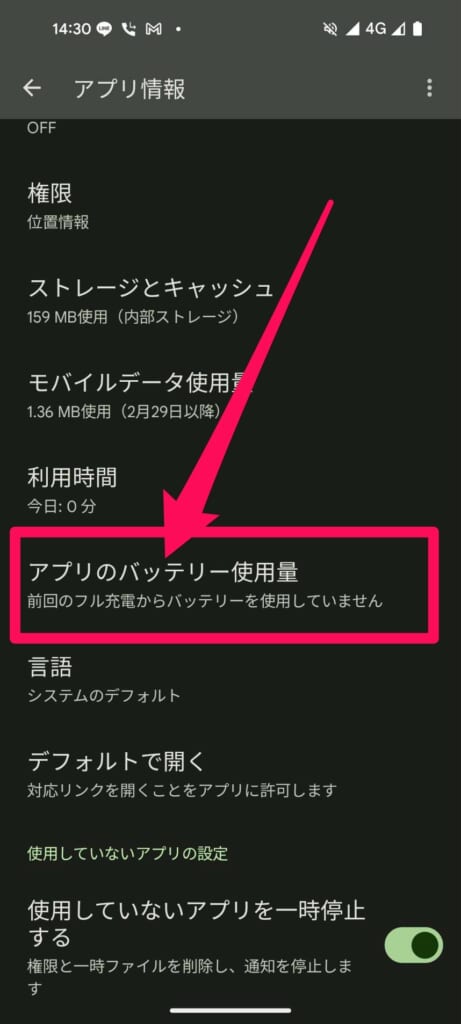
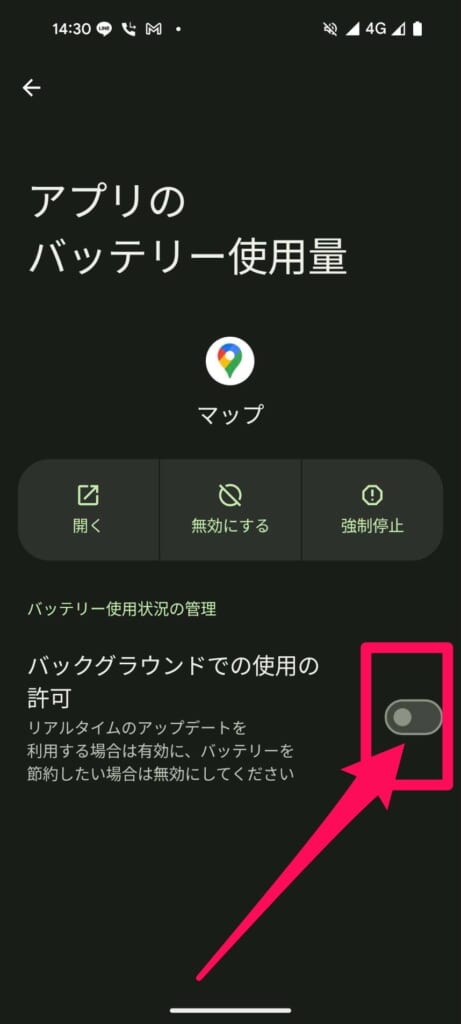
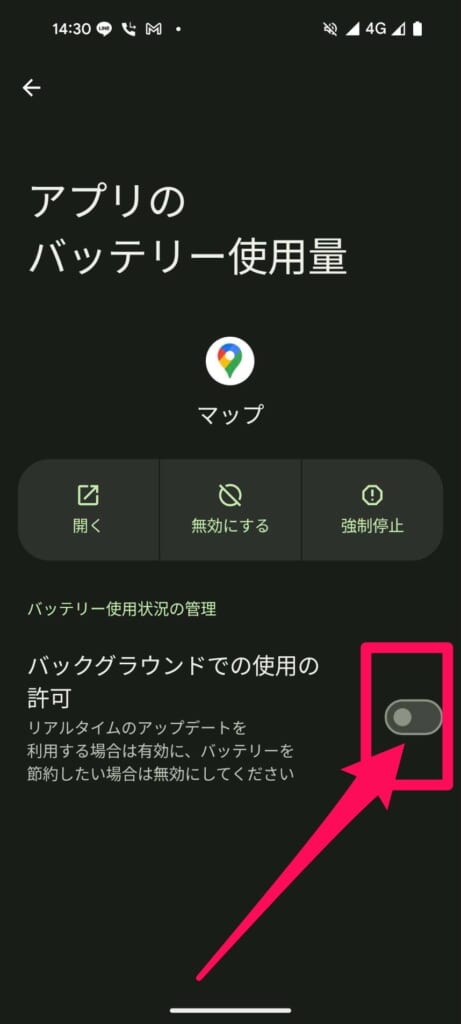
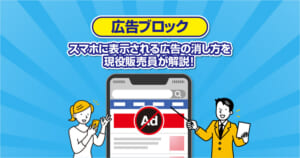
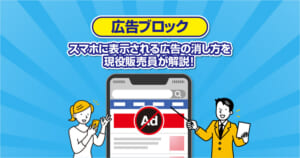
バックグラウンド制限をして、スマホのバッテリーや通信量を節約しよう!
いかがでしたでしょうか?
今回はバックグラウンド制限してはいけないアプリについて詳しく解説させていただきました。
バックグラウンド制限してはいけないアプリを制限してしまうと、連絡が届いた時の通知がこなかったり、スマホが正常に動作しなくなってしまうため気を付けましょう。
しかし、適切に設定をしておけば、スマホのバッテリー消費や通信量の節約に繋がります。



本記事を参考にバックグラウンド制限設定を行って、スマホのバッテリー消費や通信量を節約しましょう!
お困りごとはフォンシェルジュで解決!
スマホにのお困りごと、スマホの使い方や設定方法はLINEから簡単に確認することが出来るようになりました!
是非ご活用ください!